
تیز رفتار کے ساتھ ضروری فائلوں کو ڈاؤن لوڈ کرنے کے لئے ایف ٹی پی سرور ایک آپشن ہیں ، جو ، ٹورینٹ کے برعکس ، صارفین کو تقسیم کرنے کی موجودگی کا مطالبہ نہیں کررہے ہیں۔ مزید یہ کہ ، اس طرح کے سرور ، ان کی توجہ پر منحصر ہیں ، صرف صارفین کے محدود دائرہ کے لئے کھلے ہوئے ہیں یا عوامی ہیں۔
ایف ٹی پی سرور لاگ ان
ہر صارف جو ویب براؤزر میں ایف ٹی پی استعمال کرنے والا ہے وہ جان لے کہ یہ طریقہ انتہائی محفوظ اور کارآمد ہے۔ عام طور پر ، یہ خصوصی سافٹ ویئر استعمال کرنے کی سفارش کی جاتی ہے جو ایف ٹی پی کے ساتھ کام کرے۔ مثال کے طور پر اس طرح کے سافٹ ویر میں ٹوٹل کمانڈر یا فائل زیلہ شامل ہیں۔
یہ بھی پڑھیں:
ٹوٹل کمانڈر کے ذریعے ایف ٹی پی ڈیٹا کی منتقلی
فائل زلا ایف ٹی پی کلائنٹ تشکیل دیں
اگر ایسی کوئی خواہش نہیں ہے تو ، براؤزر کا استعمال جاری رکھیں ، کیونکہ یہ اپنا مرکزی کام - ڈاؤن لوڈ کرتے ہوئے انجام دیتا ہے۔ اب غور کریں کہ آپ ایف ٹی پی کیسے جا سکتے ہیں۔
مرحلہ 1: لاگ ان معلومات سے بازیافت
ابتدائی طور پر ، دو منظرنامے ہیں: ایف ٹی پی ایڈریس حاصل کرنا اگر یہ نجی سرور ہے (مثال کے طور پر ، آپ کا دوست ، کام کرنے والی کمپنی ، وغیرہ) ، یا عوامی سرور کی تلاش ہے۔
آپشن 1: نجی ایف ٹی پی
نجی سرور فائلوں کی تقسیم کے لئے محدود تعداد میں لوگوں کو تشکیل دیتے ہیں ، اور اگر آپ کو اس مخصوص ایف ٹی پی سے رابطہ قائم کرنے کی ضرورت ہو تو ، مالک یا دوست سے لاگ ان کی تمام ضروری معلومات طلب کریں:
- پتہ: یہ یا تو ڈیجیٹل شکل میں تقسیم کیا جاتا ہے (جیسے۔ 123.123.123.123, 1.12.123.12) یا ڈیجیٹل (جیسے۔ ftp.lumpics.ru) ، یا حرفی تعداد میں (جیسے۔ عکس 1.lumpics.ru);
- لاگ ان اور پاس ورڈ: کسی بھی سائز کی حرفی عددی قدریں ، لاطینی میں لکھی گئی ہیں۔
آپشن 2: پبلک ایف ٹی پی
پبلک ایف ٹی پی کچھ عنوانات پر فائلوں کا ایک مجموعہ ہے۔ یینڈیکس ، گوگل ، وغیرہ تلاشی خدمات کے ذریعہ ، آپ کو کسی خاص عنوان پر ورکنگ ایف ٹی پی کے مجموعہ مل سکتے ہیں: تفریحی مواد ، کتاب کا مجموعہ ، پروگراموں کا مجموعہ ، ڈرائیور وغیرہ۔

اگر آپ کو پہلے ہی ایسی ایف ٹی پی مل گئی ہے تو ، آپ کو صرف پتہ حاصل کرنے کی ضرورت ہے۔ اگر آپ کو یہ انٹرنیٹ پر مل جاتا ہے تو ، زیادہ تر امکان ہے کہ اس کو ہائپر لنک کے طور پر اجاگر کیا جائے گا۔ سرور تک جانے کے ل. اس سے گزرنا کافی ہوگا۔
مرحلہ 2: ایف ٹی پی سرور پر جانا
یہاں ، ایک بار پھر ، اختیارات FTP: نجی یا عوامی کی نوعیت پر منحصر ہوں گے۔ اگر آپ کے پاس جانے کے لئے ایڈریس ہے تو ، مندرجہ ذیل کام کریں:
- براؤزر کھولیں ، ایڈریس بار میں داخل ہوں ftp: // اور سرور کا پتہ ٹائپ / پیسٹ کریں۔ پھر کلک کریں داخل کریں جانے کے لئے.
- جب سرور نجی ہو تو ، دوسری طرف سے لاگ ان اور پاس ورڈ درج کرنے کی ضرورت آتی ہے۔ دونوں شعبوں میں ، پہلے مرحلے میں حاصل کردہ ڈیٹا کو پیسٹ کریں اور کلک کریں ٹھیک ہے.

وہ صارفین جو عوامی سرور تک رسائی حاصل کرنا چاہتے ہیں وہ لاگ ان اور پاس ورڈ کو نظرانداز کرتے ہوئے فورا of فائلوں کی فہرست دیکھیں گے۔
- اگر آپ ایف ٹی پی کو محفوظ بناتے ہیں تو ، آپ فوری طور پر ایڈریس بار میں لاگ ان اور پاس ورڈ دونوں کو اس طرح داخل کرسکتے ہیں کہ آپ کو ڈائیلاگ باکس کے بلانے کا انتظار نہ کرنا پڑے۔ ایسا کرنے کے ل the ، ایڈریس فیلڈ میں لکھیں
ftp: // لاگ ان: پاس ورڈ @ ایف ٹی پی ایڈریسمثال کے طور پر:ftp: // lumpics: [email protected]. کلک کریں داخل کریں اور کچھ سیکنڈ کے بعد ، فائلوں کی فہرست کے ساتھ مخزن کھل جاتا ہے۔


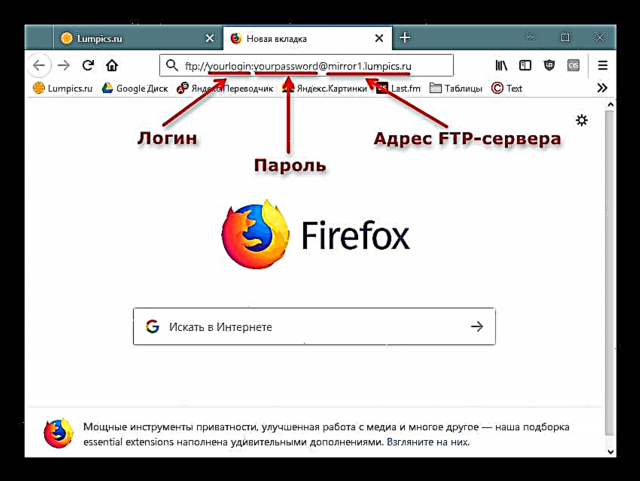
مرحلہ 3: فائلیں ڈاؤن لوڈ کریں
کسی کے ل this اس اقدام کو انجام دینے میں مشکل نہیں ہوگی: آپ کی ضرورت فائلوں پر کلک کریں اور بلٹ میں براؤزر لوڈر کے ذریعے ان کو ڈاؤن لوڈ کریں۔

براہ کرم نوٹ کریں کہ تمام براؤزر عام طور پر ٹیکسٹ فائلیں ڈاؤن لوڈ نہیں کرسکتے ہیں۔ ہم کہتے ہیں کہ جب آپ کسی txt دستاویز پر کلک کرتے ہیں تو موزیلا فائر فاکس ایک خالی صفحہ کھولتا ہے۔

ایسی صورتحال میں ، آپ کو لازمی طور پر فائل پر دائیں کلک کریں اور سیاق و سباق کے مینو سے آئٹم منتخب کریں "فائل کو بطور محفوظ کریں ...". اس فنکشن کا نام استعمال شدہ براؤزر کے لحاظ سے تھوڑا سا مختلف ہوسکتا ہے۔

اب آپ جانتے ہو کہ کسی بھی ویب براؤزر کے ذریعہ ایف ٹی پی خدمات کو کھولنے اور بند کرنے کا طریقہ کیسے ہے۔












